JetBrains WebStorm编辑JavaScript文件教程
时间:2018-09-04 08:59:13 作者:Joe 浏览量:38
JetBrains WebStorm是一款好用的JavaScript语言编辑工具工具。使用JetBrains WebStorm可以轻松编辑JavaScript、CSS、HTML等网络开发常用代码语言;
- 进入下载

- JetBrains WebStorm 2018.3.2 官方版
大小:184.49 MB
日期:2019/2/20 10:12:49
环境:WinXP, Win7, Win8, Win10, WinAll
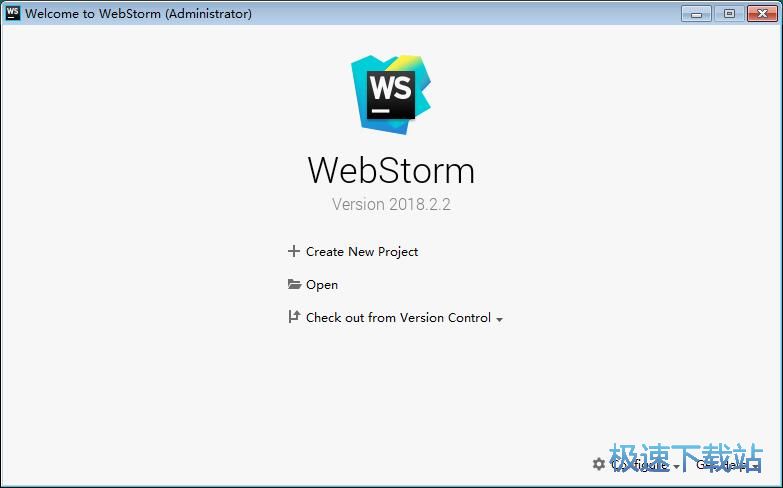
极速小编就给大家演示一下怎么使用JetBrains WebStorm打开编辑本地JavaScript文件吧。点击JetBrains WebStorm软件主界面的Open打开,打开文件浏览窗口,选择.js格式的JavaScript文件;
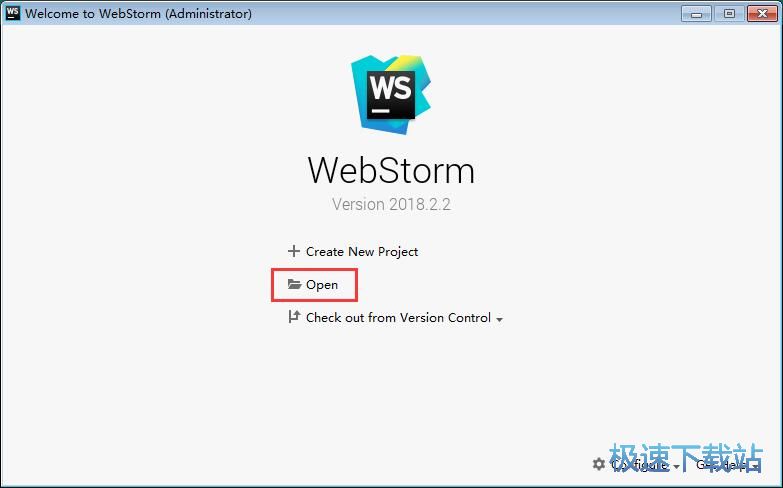
在文件浏览窗口中,根据JavaScript文件的存放路径,打开文件夹,在文件夹中找到想要使用JetBrains WebStorm编辑的JavaScript文件。选中文件之后点击打开,就可以使用JetBrains WebStorm打开JavaScript文件;
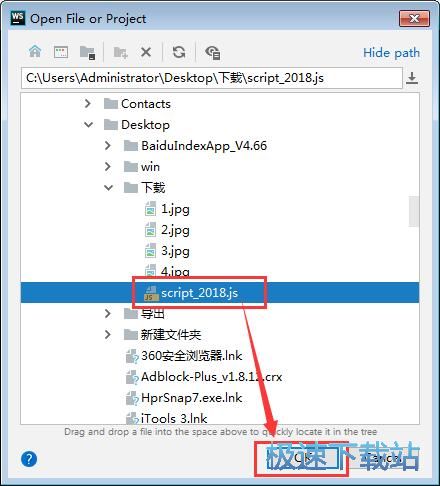
JetBrains WebStorm成功将JavaScript文件打开。我们可以看到在JetBrains WebStorm的主界面中会显示JavaScript文件的具体内容,我们可以在这里对JavaScript进行编辑;
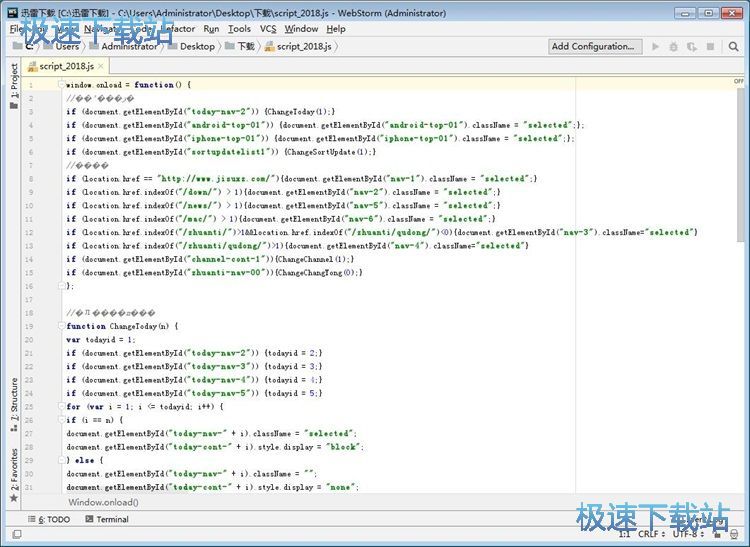
直接在JetBrains WebStorm的代码框中进行编辑,就可以修改JavaScript文件的内容了;
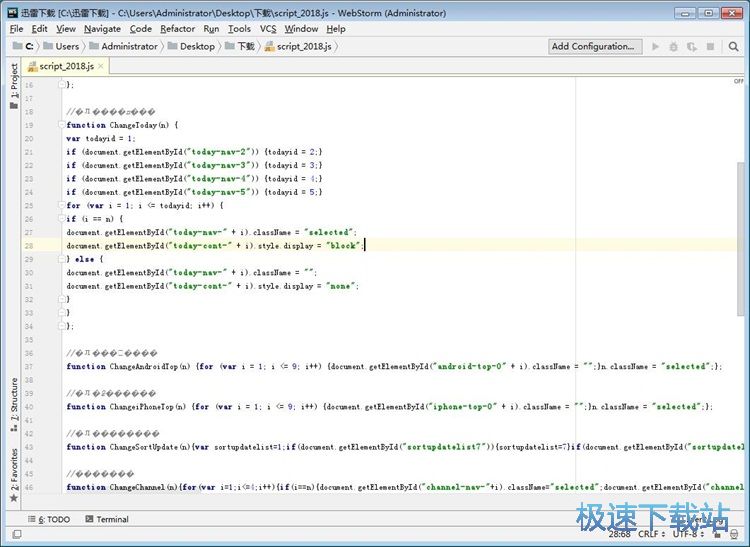
JavaScript代码编辑完成之后,我们可以将修改后的JavaScript文件保存到本地文件夹中。点击JetBrains WebStorm主界面左上角的File文件,展开文件菜单。点击文件菜单中的Save As...另存为,就可以将JavaScript文件保存到本地文件夹中;
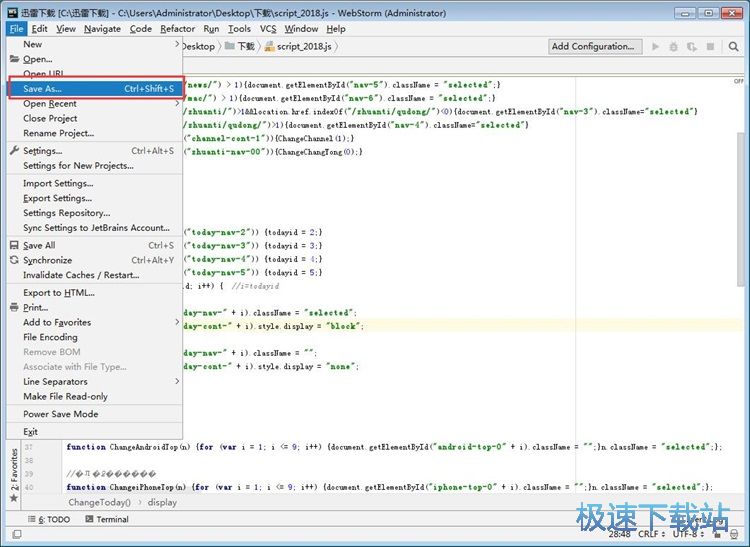
在JetBrains WebStorm的文件另存为窗口中,点击文件保存路径右边的选项按钮,就可以打开文件夹浏览窗口,选择想要用来保存JavaScript文件的文件夹;
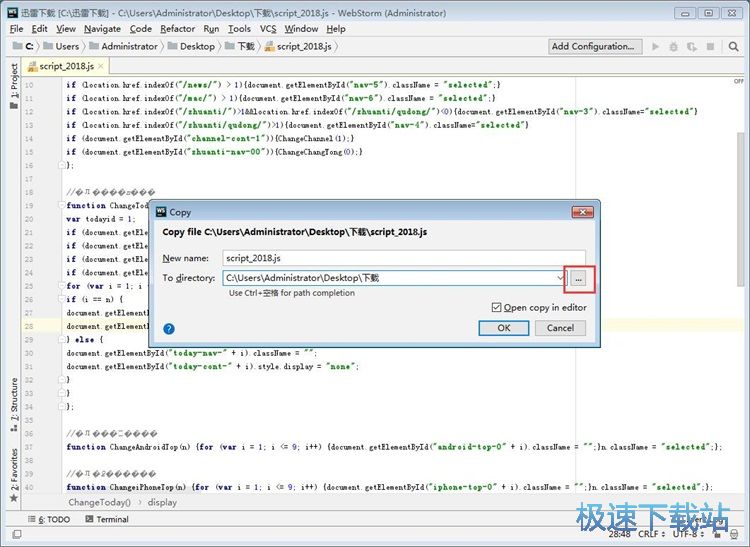
在文件夹浏览窗口中。点击选中要用来保存JavaScript文件的文件夹,然后点击OK,就可以指定JavaScript文件的输出路径文件夹;
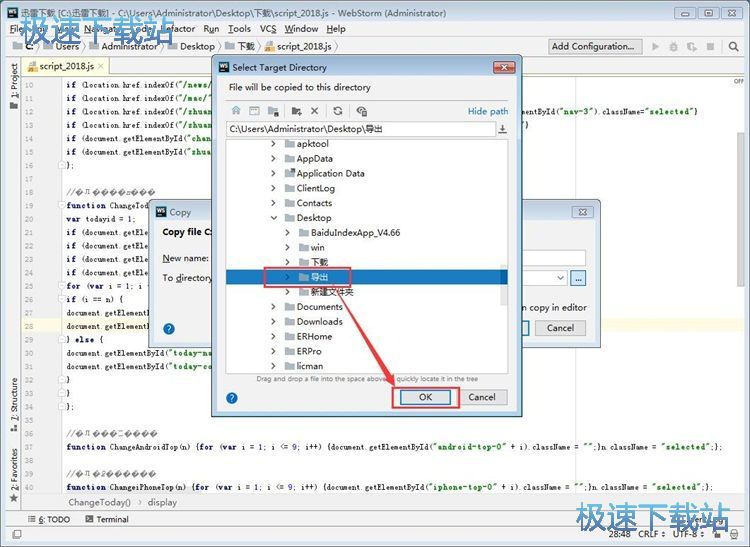
JavaScript文件输出路径设置成功,点击OK就可以将JavaScript保存到指定的文件夹中;
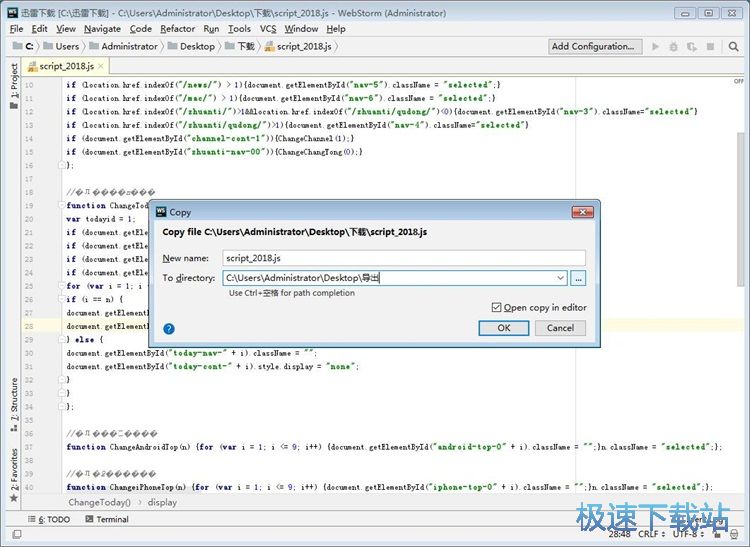
JavaScript文件保存成功,这时候我们打开刚刚设置好的JavaScript文件保存路径文件夹,就可以看到使用JetBrains WebStorm编辑之后得到的JavaScript文件。
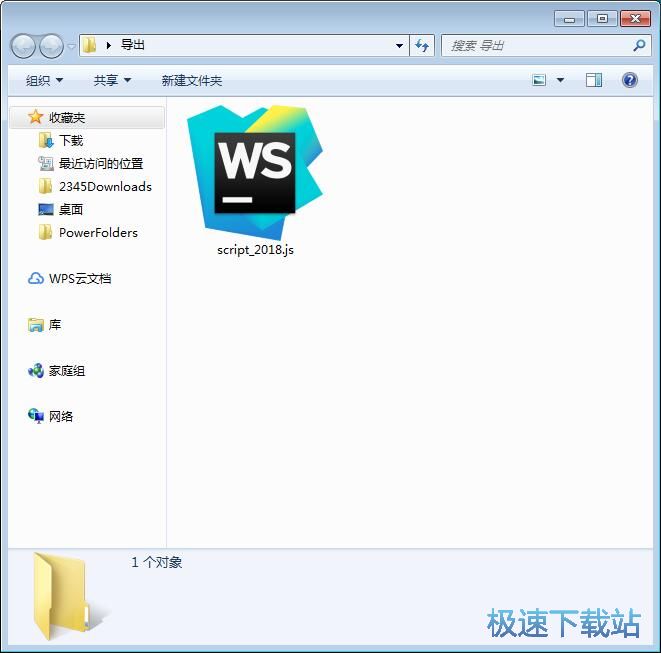
JetBrains WebStorm的使用方法就讲解到这里,希望对你们有帮助,感谢你对极速下载站的支持!
JetBrains WebStorm 2018.3.2 官方版
- 软件性质:国产软件
- 授权方式:共享版
- 软件语言:简体中文
- 软件大小:188916 KB
- 下载次数:123 次
- 更新时间:2019/3/29 21:10:29
- 运行平台:WinAll...
- 软件描述:JetBrains WebStorm是一款国外聪明的JavaScript IDE... [立即下载]
相关资讯
相关软件
- 怎么将网易云音乐缓存转换为MP3文件?
- 比特精灵下载BT种子BT电影教程
- 土豆聊天软件Potato Chat中文设置教程
- 怎么注册Potato Chat?土豆聊天注册账号教程...
- 浮云音频降噪软件对MP3降噪处理教程
- 英雄联盟官方助手登陆失败问题解决方法
- 蜜蜂剪辑添加视频特效教程
- 比特彗星下载BT种子电影教程
- 好图看看安装与卸载
- 豪迪QQ群发器发送好友使用方法介绍
- 生意专家教你如何做好短信营销
- 怎么使用有道云笔记APP收藏网页链接?
- 怎么在有道云笔记APP中添加文字笔记
- 怎么移除手机QQ导航栏中的QQ看点按钮?
- 怎么对PDF文档添加文字水印和图片水印?
- 批量向视频添加文字水印和图片水印教程
- APE Player播放APE音乐和转换格式教程
- 360桌面助手整理桌面图标及添加待办事项教程...
- Clavier Plus设置微信电脑版快捷键教程
- 易达精细进销存新增销售记录和商品信息教程...





